Transporte Público
Resumen
Transporte público es una capa adicional que le permite mostrar rutas y paradas de transporte en el mapa, para consultar información detallada sobre ellas y para navegar.
Paradas de Transporte (Capa)
Activar/Desactivar la capa de Transporte público:
Android: Menú → Configurar mapa → Transporte público → …
iOS: Menú → Configurar mapa → Transporte público → …


Elija entre 1 o más categorías de transporte para mostrar:
- Paradas de transporte
- Rutas de autobús, trolebús y lanzadera
- Rutas de tranvía y tren
- Rutas de metro
Leer más sobre cómo se muestra el transporte en el mapa.
Rutas de Transporte (Menú Contextual)


Para abrir el menú Transporte, puede tocar el icono de transporte. Muestra:
- Escudos de colores del transporte público (clicables)
- Lista de las rutas que paran en esa parada o cerca (dentro de 150 m)
- Nombre de la parada y otros detalles
Detalles de la Parada de Transporte


La parada de transporte público proporciona detalles adicionales en comparación con el menú de objetos estándar de OpenStreetMap:
- Presencia de banco
- Presencia de cubierta
- Accesibilidad para sillas de ruedas
- Nombre del operador
Nota: puede filtrar las paradas por ciertos criterios. Por ejemplo, expanda y toque "Banco" / "Sí" y podrá ver la lista de paradas con bancos. También se pueden mostrar en el mapa.
Rutas
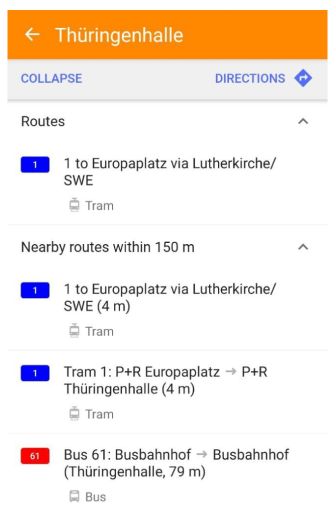
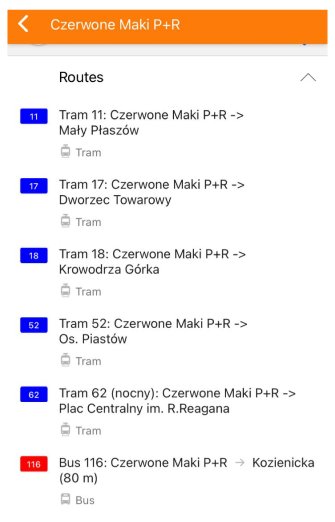
Las Rutas de Transporte son todas las rutas de transporte público que se aproximan a través de la parada seleccionada y las rutas cercanas (dentro de 150 m). La información de las rutas se toma de los datos de OpenStreetMap como ref, nombre, color y tipo.
Color del escudo:
- Metro - línea de color propio
- Ferrocarril - marrón
- Autobús y otros - rojo
- Tranvía - azul
- Trolebús - morado
Explorar Ruta


Puede entrar en el menú Explorar Ruta haciendo clic en un escudo o seleccionando una ruta de la lista de rutas. Después de eso, puede navegar entre las paradas haciendo clic en 'Anterior' y 'Siguiente'. La información de la parada se actualizará en el menú y la parada se localizará en el mapa.
Puede ver la lista completa de paradas haciendo clic en Detalles. La parada actualmente seleccionada está marcada con el icono de 'ubicación' en la lista de Rutas.
NOTA: Si toca el botón Indicaciones, obtendrá una ruta desde su ubicación actual hasta la Estación de Transporte Público seleccionada.